De obicei, mulți utilizatori restaurează jocurile Steam folosind instrumentul său Backup / Restore. Cu toate acestea, acest instrument este buggy, arhaic și lent.
De asemenea, utilizarea instrumentului Steam Backup / Restore pentru a schimba locația sau a muta jocurile Steam între două hard disk-uri sau computere este dificilă dacă nu aveți copia de rezervă.
Utilizatorii fără copie de rezervă se abonează adesea pentru a-și face griji să reinstaleze jocul în noua locație.
Mersul în jurul acestei metode duce adesea la uriaș nu este recomandat, deoarece datele despre jocurile cu abur sunt de obicei mari.
Cu toate acestea, puteți restaura jocurile Steam fără backup, urmând instrucțiunile din acest articol.
Sfat rapid
Dacă jocurile pe care doriți să le recuperați au fost șterse folosind opțiunea de ștergere directă (și nu dezinstalare), acest software îl va recupera fără probleme..
Puteți recupera jocul șters folosind Recuperarea datelor iSkysoft instrument. Faceți acest lucru pur și simplu apăsând tasta Shift + Delete combinație în unitatea formatată sau partiția pierdută.
- Oferă o scanare aprofundată a datelor pierdute
- Abilitate de previzualizare
- Recuperați mai multe tipuri de date
- Recuperați date pe diferite dispozitive de stocare
Sunt trei moduri diferite de a restaura jocurile Steam fără backup; puteți să copiați și să lipiți în folderul jocului, să îl restaurați manual sau să mutați jocul, apoi să vă direcționați managerul de joc.
Toate cele patru metode vă vor oferi rezultatele dorite. Dacă acestea nu reușesc, nu ezitați să luați legătura cu noi.

Recuperarea datelor iSkySoft
Acest software puternic și ușor de utilizat vă permite să vă restaurați jocurile Steam rapid și eficient. Încercați acum! Încercare gratuită Vizitati site-ulCum pot restaura jocurile Steam fără backup?
1. Folosind instrumentul Game Backup System
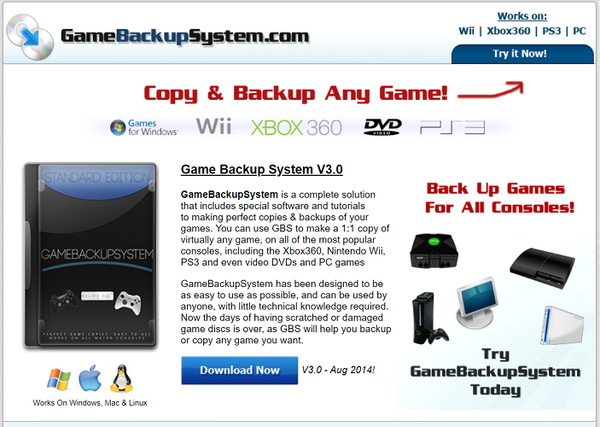
Vă puteți crea jocuri de rezervă cu Sistem de rezervă pentru jocuri instrument.
Vă permite să creați o copie 1: 1 a practic oricărui joc pe toate cele mai importante console, cum ar fi Xbox360, Nintendo Wii etc..
Acest instrument este, de asemenea, ușor de utilizat. Deoarece funcția de backup Steam este adesea lentă, ar trebui să verificați Game Backup System pentru viitoarele rulări de backup.
Mai jos sunt câteva motive pentru care ați putea lua în considerare Game Backup System pentru a vă muta jocurile Steam.
- Suport pentru console de jocuri majore
- Creați filme din fișiere video salvate.
- Ușor de folosit.
- Oferă tutoriale despre modul de utilizare.
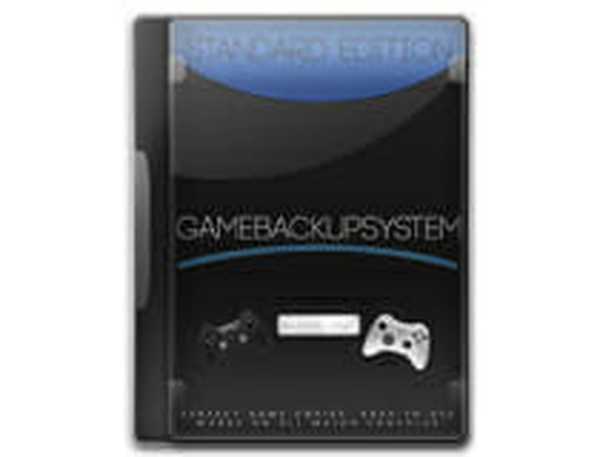
GameBackupSystem
Restaurează cu ușurință jocurile Steam folosind acest instrument incredibil de practic pentru a crea copii perfecte ale jocurilor tale. Încercare gratuită Vizitati site-ul2. Copiați și lipiți folderul Jocuri

- Du-te la Magazin cu aburi și notați jocul URL, mai ales număr atașat de acesta.
- Localizați originalul steamapps director; are numărul pe care l-ai notat mai sus.
- Copiați și lipiți fișierul fișier appmanifest în nou steamapps
- Repornire mașina ta.
3. Restabiliți manual jocurile

- Copiați și lipiți jocul Steam pe care intenționați să îl restabiliți în:
C: / Program Files (x86) / Steam / steamapps / comun - Lansați Steam pe mașina dvs..
- Selectează joc și faceți clic pe Instalare.
În acest moment, Steam încearcă să descarce jocul, prin urmare, va rula apoi o verificare. După găsirea fișierelor jocului în directorul de mai sus, acesta va fi instalat direct în loc de descărcare.
Notă: Asigurați-vă locația de instalare și locația în care ați lipit meciurile jocului. Dacă nu, Steam va începe să îl descarce.
4. Mutați jocul și direcționați-vă Game Manager

- Creați un folder în locația nouă preferată a jocului.
- Mergi la Setări.
- Click pe Descărcări.
- Selectează Folder Steam Library.
- Click pe Adăugați folderul de bibliotecă.
- Accesați noul folder al bibliotecii Steam.
- Creați un folder numit steamapps.
- Faceți un alt folder numit uzual în nou steamapps pliant.
- Accesați vechiul folder Steam.
- Găsiți folderul jocului, de obicei în steamapps / comun.
- Copiați și lipiți folderul în noul uzual pliant.
- Lansați Steam.
- Faceți clic dreapta și Ștergeți conținutul local; aceasta va dezinstala jocul din locația inițială.
- Click pe Instalare.
- Alegeți locația și selectați noul Dosar Steam.
- Apoi, Steam scanează fișierele existente.
Sperăm că acest ghid a acoperit toate întrebările și grijile dvs. și că ați reușit să vă restaurați jocurile Steam fără nicio problemă.
Pentru a intra în contact cu echipa noastră, nu ezitați să utilizați secțiunea de comentarii de mai jos.
- Ghiduri Steam
 Friendoffriends
Friendoffriends
![Cum se restaurează jocurile Steam fără backup [Ghid rapid]](https://friend-of-friends.com/storage/img/images_7/how-to-restore-steam-games-without-backup-[quick-guide]_4.jpg)


